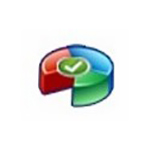-
分区助手专业版怎么合并分区?分区助手专业版教程介绍
- 时间:2024-05-18 14:33:52
大家好,今天Win10系统之家小编给大家分享「分区助手专业版怎么合并分区?分区助手专业版教程介绍」的知识,如果能碰巧解决你现在面临的问题,记得收藏本站或分享给你的好友们哟~,现在开始吧!
分区助手专业版作为一款稳定易用的磁盘分区管理软件,除了可以用来调整磁盘分区大小以外,还可以用来进行移动分区、复制分区、合并分区等操作,并且不会损害到分区里的任何数据,功能十分强大。那么,分区助手专业版怎么合并分区呢?下面,我们就一起往下看看吧!
方法步骤
1、打开分区助手专业版软件,进入到下图中的界面后,选中要合并的分区,然后点击界面左侧的“合并分区”选项,或者直接鼠标右键点击选中的分区,在弹出的菜单栏中点击“合并分区”选项;
2、接下来进入到合并分区的界面,如下图所示,勾选要合并的分区,这里需要注意的是在界面中如果有多个未分配的空间,可以同时选中多个,选择完成后点击界面下方的确定;
3、返回到分区助手专业版软件主界面,在界面上方点击“提交”选项,就可以弹出等待执行操作的窗口,点击“执行”就可以开始合并分区了,耐心等待就可以了。
以上就是关于「分区助手专业版怎么合并分区?分区助手专业版教程介绍」的全部内容,本文讲解到这里啦,希望对大家有所帮助。如果你还想了解更多这方面的信息,记得收藏关注本站~
【★此文为Win10系统之家Www.gHost580.net*文章!】
相关文章
-

分区助手专业版作为一款稳定易用的磁盘分区管理软件,除了可以用来调整磁盘分区大小以外,还可以用来进行移动分区、复制分区、合并分区等操作,并且不会损害到分区里的任何数据,功能十分强大。那么,分区助手专业版怎么合并分区呢?下面,我们就一起往下看看吧!
方法步骤
1、打开分区助手专业版软件,进入到下图中的界面后,选中要合并的分区,然后点击界面左侧的“合并分区”选项,或... -

在电脑中,管理磁盘分区是一件非常重要的事,尤其是对空间的合理分配,如果分配的空间不合适的话,可能就会导致磁盘空间不够用等问题出现。所以对于这个,小编建议大家可以使用分区助手专业版来帮忙管理。那么,分区助手专业版怎么创建新分区呢?下面,我们一起往下看看吧!
方法步骤
1、进入到分区助手专业版软件的主界面,在界面中选中未分配的空间,然后点击界面左侧的“创建分区”选... -

最近有朋友反映,刚买了个新电脑,发现电脑上的磁盘分区大小设置的很不合理,所以想要重新调整一下磁盘分区大小,扩大C盘,但又苦于不知道该怎么操作,为此非常苦恼。其实,我们可以使用分区助手来扩大C盘。那么,分区助手怎么扩大C盘呢?下面,我们就一起往下看看分区助手扩大C盘的方法。
调整分区实例
1、任务环境
假设用户的Win7系统中有一个36GB磁盘,其上... -

相信最近有购买新电脑的人都会发现,新电脑的磁盘上只有一个C盘,这就意味着,在日后的操作过程中,不管什么重不重要的文件都会存储在C盘,这样难免会对C盘造成损伤。其实,当我们遇到电脑只有一个C盘的时候,我们可以使用分区助手自己切割分区,分散C盘压力。那么,分区助手怎么切割分区呢?下面,我们就一起往下看看分区助手切割分区的方法。
方法步骤
1、如下图所示,从图上可以...